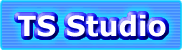
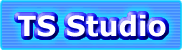 |
|
| Top > アーカイブ > パソコン > RASPPPOEでインターネット接続 |
更新日:2022/2/23 RASPPPOEでインターネット接続フレッツ・ADSLでインターネットに接続するときは,PPPoEソフトを使ってユーザ認証を行います。PPPoEソフトは,ルータを使用する場合は必要ありませんが,パソコンをADSLモデムと直結する場合は必要です。 フレッツ接続ツールがNTTより配布されていますが,(1)接続に時間がかかる,(2)セッションの切り替えが困難などの問題が指摘されています。 ここではWindows 2000 / XPでのRASPPPOEの導入方法を紹介します。 作成日 時期不詳(2008年頃までに作成) ダウンロードオフィシャルサイト(http://www.raspppoe.com/)より,RASPPPOE_098B.ZIPをダウンロードし,適当なフォルダに展開します。 インストールWindows 2000 / XP の場合,コントロールパネルから「ネットワークとダイヤルアップ接続(Windows 2000)」または「ネットワーク接続(Windows XP)」を開き,「ローカルエリア接続」のプロパティを表示します。 「インストール」,「プロトコル」,「ディスク使用」の順に選択し,RASPPPOE_098B.ZIPを展開したフォルダを指定します。複数のファイルが表示されますが,RASPPPOE.INFを選択します。 警告ダイアログが何回か出てきますが,すべて「OK」を選択します。 インストールが終わると,「ローカルエリア接続」のプロパティに「PPP over Ethernet Protocol」が表示されます。プロパティを開き,「Override Maximum Transfer Unit」のチェックをつけ,デフォルトの1492から1454に変更します。その後再起動します。 ダイアルアップの設定展開したフォルダにあるRASPPPOE.EXEを実行すると,Dial-up Connection Setupダイアログが表示されます。「Create a Dial-up Connection for the selected Adapter」を選択すると,デスクトップ上にショートカットが作成されます。 常時接続これまでの手順で通常のダイアルアップ接続と同じように接続できます。パソコンの起動の度に毎回自動で接続し,仮想的に常時接続とするためにタスクスケジューラを使った方法を紹介します。 ■設定PPPOEを使ったダイアルアップ接続のプロパティを開き,Optionsタブを表示します。「Dialing Options」の「Display progress while connecting」のみチェックし,他のチェックをはずします。「Redialing Options」の「Idle time before hanging up」をneverにして「OK」を選択します。 ■タスクスケジューラへの登録コントロールパネルの「タスク」,「タスクの追加」を選択し,次のパスを入力します。 Windows 2000 : c:\WINNT\System32\rasphone.exe パソコンの起動時に実行されるようにします。 タスクの詳細を開き,実行パスに「-d "接続名"」を追加してください。接続名はダイアルアップ接続の名前です。 設定タブ以下のチェックをすべてはずしてください。これでタスクの設定は完了です。 ■完全常時接続の設定※レジストリの設定の前にバックアップをとり,細心の注意を払って行ってください。
|
Copyright(C) 1997-2022 Suzumura Tomohiro All rights reserved.